Recensione HP Omen Transcend 14: quasi perfetto!

Cerchi un nuovo laptop da gioco portatile? Dai un
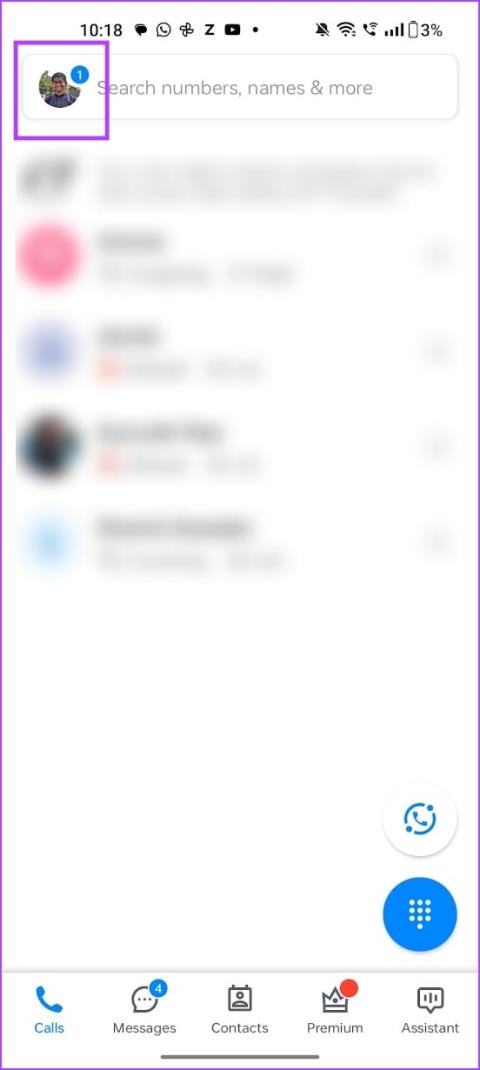
Truecaller fa un lavoro fantastico aiutandoti a evitare le chiamate spam e fornendoti l'ID chiamante per numeri sconosciuti. Tuttavia, diverse impostazioni sulla privacy all'interno dell'app potrebbero richiedere la tua attenzione. Truecaller fornisce informazioni su quando hai effettuato una chiamata l'ultima volta ad altri utenti sull'app. Se desideri disattivarlo, puoi nascondere l'ultimo accesso su Truecaller.
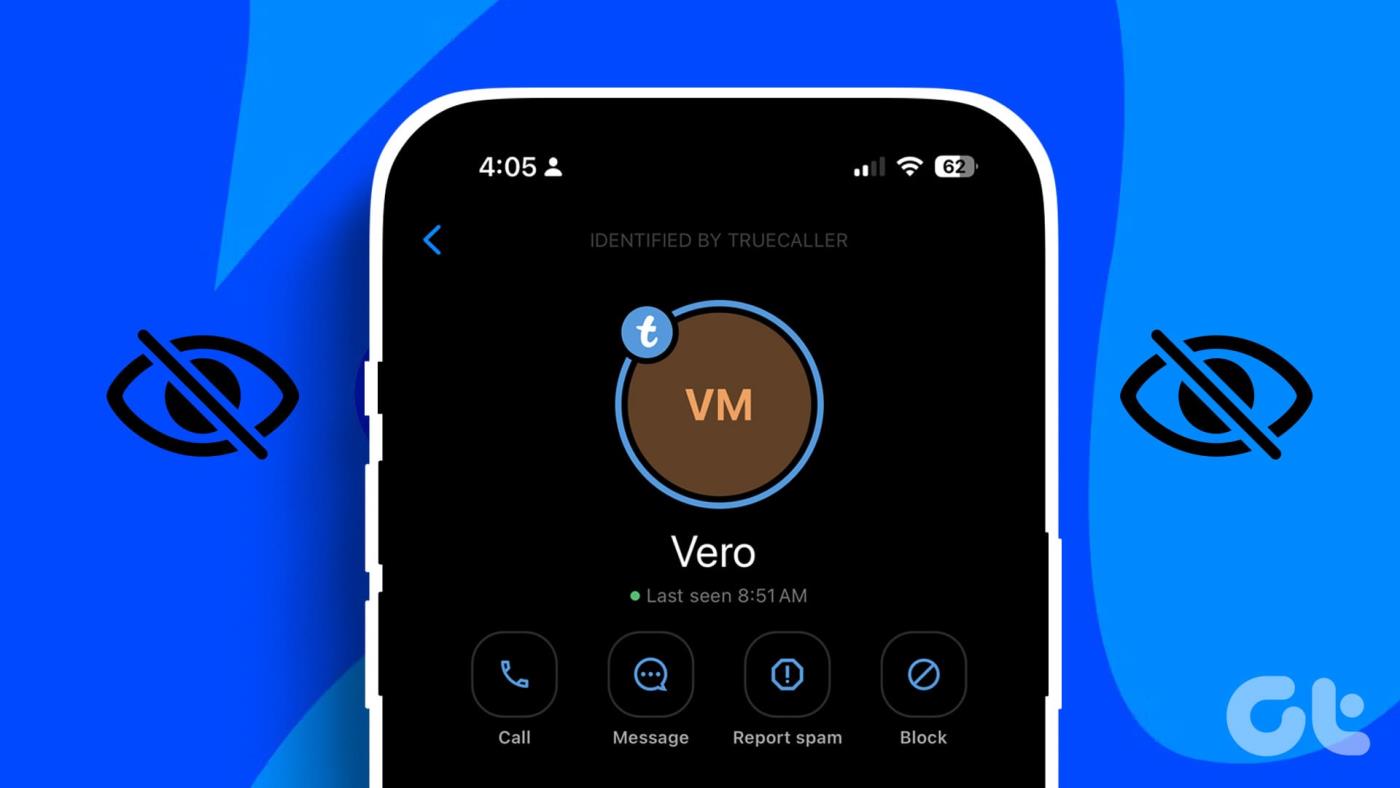
Inoltre, Truecaller mostra anche se sei attualmente impegnato in una chiamata o se hai messo il tuo dispositivo in modalità silenziosa. Ti mostreremo come nascondere anche quello. L'aspetto preoccupante è che questa opzione è abilitata per impostazione predefinita. Tuttavia, puoi vedere l'attività degli altri utenti su Truecaller solo se hanno installato l'app sul proprio dispositivo e viceversa.
Leggi anche: Come rimuovere il tuo numero di telefono da Truecaller.
In questo articolo ti aiuteremo a modificare queste impostazioni sulla privacy. Ma prima: cosa significano le ultime informazioni visualizzate su Truecaller?
Il Truecaller "Last Seen" indica l'ultima volta che una persona è stata attiva sull'app Truecaller. L'ultima visualizzazione su Truecaller dipende da quando la persona ha utilizzato l'ultima volta il telefono con una connessione Internet e aveva l'app aperta. Truecaller registra l'ora dell'ultima visualizzazione quando apri manualmente l'app o ogni volta che viene visualizzato il banner dell'ID chiamante durante le telefonate. Tuttavia, le informazioni non vengono registrate se il tuo dispositivo non è connesso a Internet.
I dati dell'ultimo accesso e altre informazioni vengono condivisi solo se utilizzi un dispositivo Android. Se stai utilizzando l'ultima versione di Treucaller sul tuo iPhone, gli altri utenti non potranno vedere la tua attività. Grazie ad alcune restrizioni su iOS, Truecaller non può acquisire e monitorare il tuo stato. Sul tuo iPhone, puoi comunque visualizzare l'ultimo accesso e lo stato degli utenti Android di Truecaller.
Ecco come puoi disattivare la disponibilità di Truecaller per disattivare l'ultimo accesso sul tuo dispositivo Android.
Passaggio 1: apri l'app Treucaller. Tocca l'icona del tuo profilo nell'angolo in alto a destra.
Passaggio 2: scorri l'elenco e tocca Centro privacy.
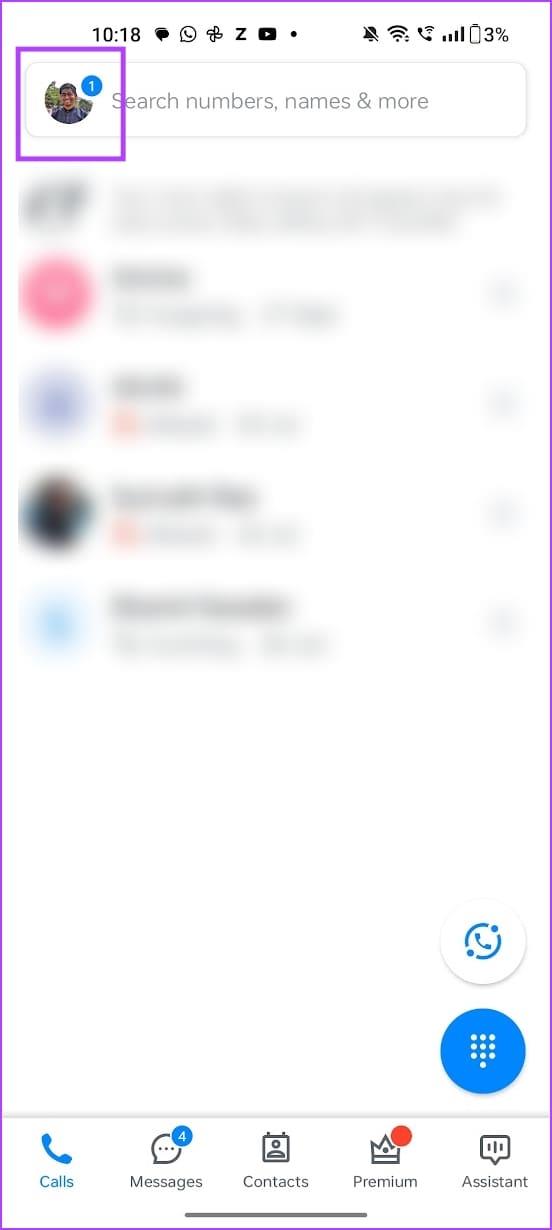
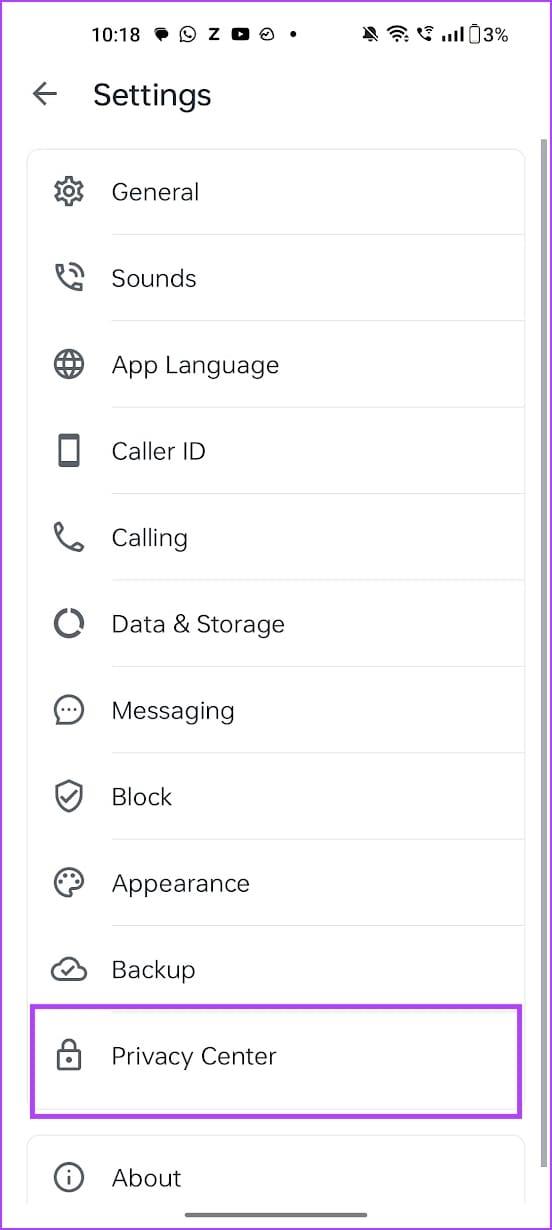
Passaggio 3: disattiva l'interruttore per la disponibilità.
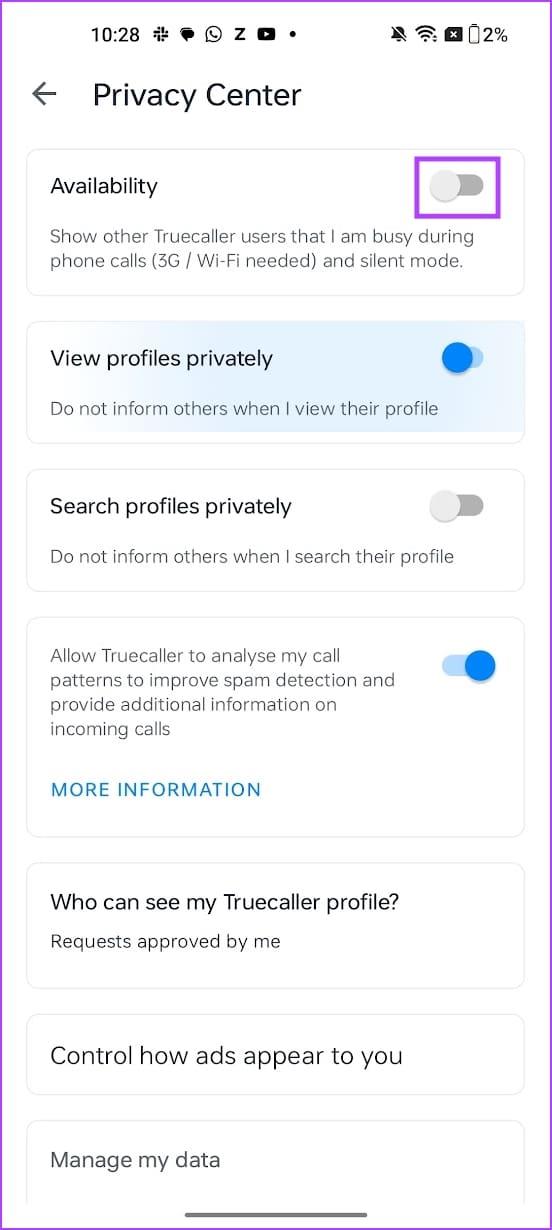
Ecco qua, questo nasconde il tuo ultimo accesso su Truecaller. Come accennato in precedenza, questo nasconde anche altre informazioni e non mostra se il tuo dispositivo è in modalità silenziosa o se sei attualmente impegnato in una telefonata.
Se qualcuno utilizza la versione premium di Truecaller, verrà informato ogni volta che controlli il suo profilo. Per assicurarti che Truecaller non glielo faccia sapere, ecco come puoi sfogliare i profili in modalità di navigazione in incognito in Truecaller sia su iPhone che su dispositivi Android. Tuttavia, per farlo è necessario acquistare la versione premium di Truecaller.
Passaggio 1: apri l'app Treucaller. Tocca l'icona del tuo profilo nell'angolo in alto a destra.
Passaggio 2: scorri l'elenco e tocca Centro privacy.
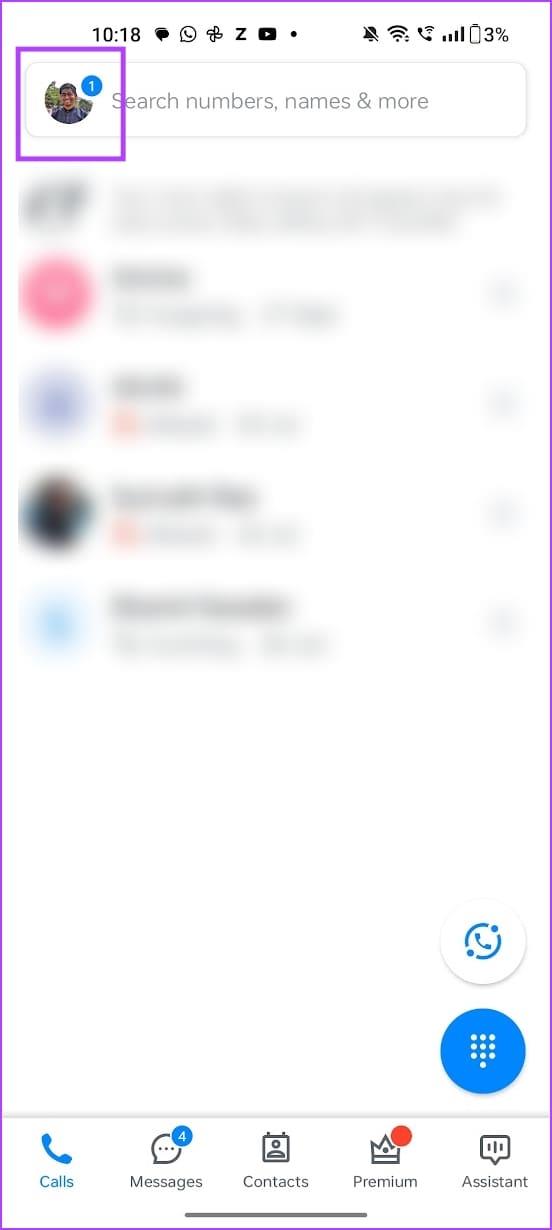
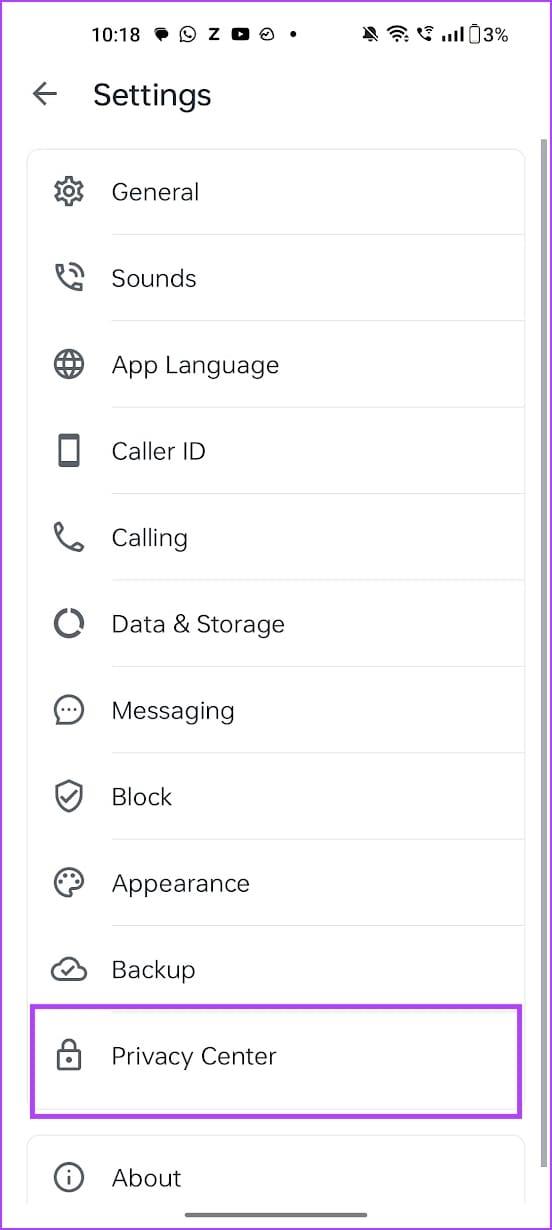
Passaggio 3: attiva l'interruttore per "Visualizza i profili in privato". Inoltre, attiva anche l'interruttore per "Cerca profili in privato".
Se utilizzi un iPhone, attiva l'interruttore per la "Modalità di navigazione in incognito".
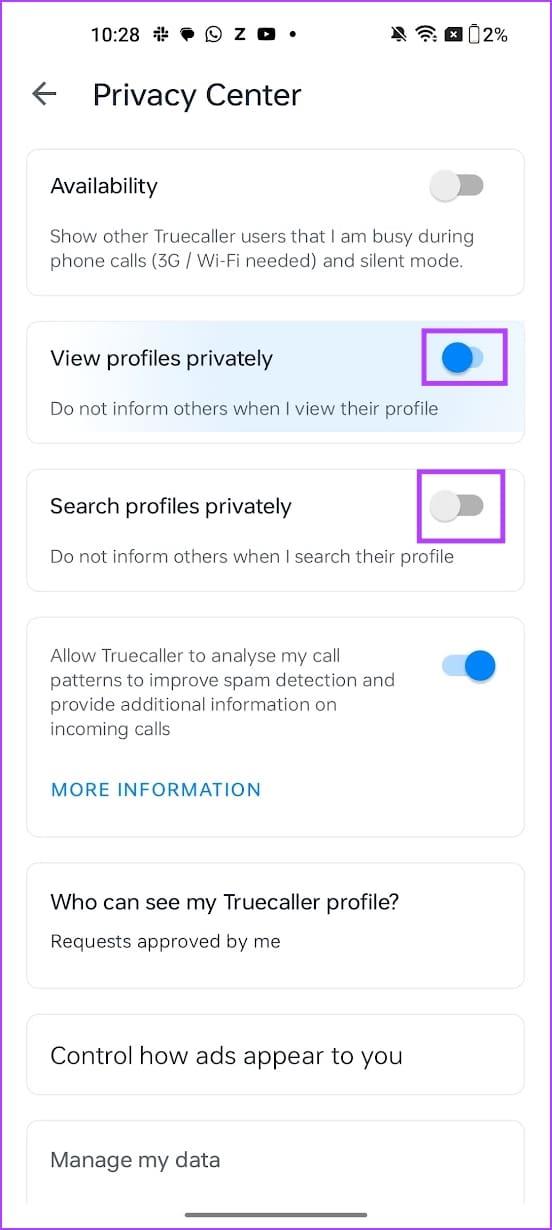
Se hai ulteriori domande, dai un'occhiata alla sezione FAQ qui sotto.
1. Se blocco qualcuno su Truecaller, potrà vedere il mio ultimo accesso?
No, se blocchi qualcuno su Truecaller, non potrà vedere il tuo ultimo accesso.
2. L'ultimo accesso di Truecaller è accurato?
L'ultima visualizzazione su Truecaller potrebbe non essere sempre precisa poiché dipende da diversi fattori come l'attività dell'app in background, le autorizzazioni per l'ID chiamante, la connettività Internet, ecc.
3. Truecaller a volte può mostrare lo stato di disponibilità sbagliato?
SÌ. Truecaller può mostrare lo stato di disponibilità errato a causa di anomalie e problemi di rete.
4. Truecaller mostra l'ultima volta che la persona ha effettuato una chiamata?
L'ultimo accesso può indicare l'ultima volta che una persona è stata attiva in una chiamata. Tuttavia, l'ultimo accesso conta anche quando l'app Truecaller era aperta con una connessione Internet.
5. Posso vedere l'ultimo accesso degli altri utenti se ho disabilitato il mio su Truecaller?
No. Non puoi vedere l'ultimo stato visualizzato di altri utenti se lo hai disabilitato per il tuo profilo su Truecaller.
Speriamo che questo articolo ti aiuti a nascondere l'ultimo visto su Truecaller. Se la privacy è la tua prima priorità, valuta la possibilità di modificare queste impostazioni al più presto. Oppure passa all'ecosistema iPhone, dove sono in vigore restrizioni pertinenti per proteggere la tua privacy durante l'utilizzo di app di terze parti.
Cerchi un nuovo laptop da gioco portatile? Dai un
Scopri i limiti delle videochiamate su WhatsApp, Skype, Facebook Messenger, Zoom e altre app. Scegli l
Se il tuo Chromebook non riconosce i tuoi dispositivi USB, segui questi passaggi per risolvere il problema. Controlla il formato, l
Scopri come cambiare la lingua su Spotify per Android e desktop in modo semplice e veloce.
Gestisci i post suggeriti su Facebook per una migliore esperienza. Scopri come nascondere o posticipare i post "Consigliati per te".
Scopri come rendere trasparente lo sfondo in Paint e Paint 3D con i nostri metodi semplici e pratici. Ottimizza le tue immagini con facilità.
Se hai molti duplicati in Google Foto, scopri i modi più efficaci per eliminarli e ottimizzare il tuo spazio.
Continua a leggere per sapere come svegliare qualcuno al telefono su Android e iOS, indipendentemente dalla modalità in cui è attivo il dispositivo.
Scopri come risolvere il problema dello schermo nero di Amazon Fire TV Stick seguendo i passaggi di risoluzione dei problemi nella guida.
Scopri cosa fare se il tuo Galaxy S22 non si accende. Trova soluzioni efficaci e consigli utili per risolvere il problema.







